스냅챗은 원래 모바일 기기 전용으로 설계되었지만, 이제는 개인용 컴퓨터(PC)나 Mac에서도 웹 브라우저를 통해 편리하게 이용할 수 있게 되었습니다. 웹에서 스냅챗을 사용하는 방법에 대해 자세히 알아보겠습니다.
웹에서 스냅챗 이용 방법
웹 브라우저를 통해 스냅챗에 접속하려면 web.snapchat.com으로 이동하세요. 기존 모바일 앱에서 사용하던 이메일 주소와 비밀번호를 입력하여 로그인할 수 있습니다. 스냅챗은 사용자의 보안을 강화하기 위해 간편한 ‘빠른 로그인’ 기능도 제공합니다. 웹에서 스냅챗 로그인을 시도하면, 모바일 기기로 로그인 시도를 확인하라는 알림이 전송됩니다.
휴대폰이 가까이 있다면 알림에서 ‘예’를 선택하여 즉시 스냅챗 계정을 확인하고 접속할 수 있습니다.
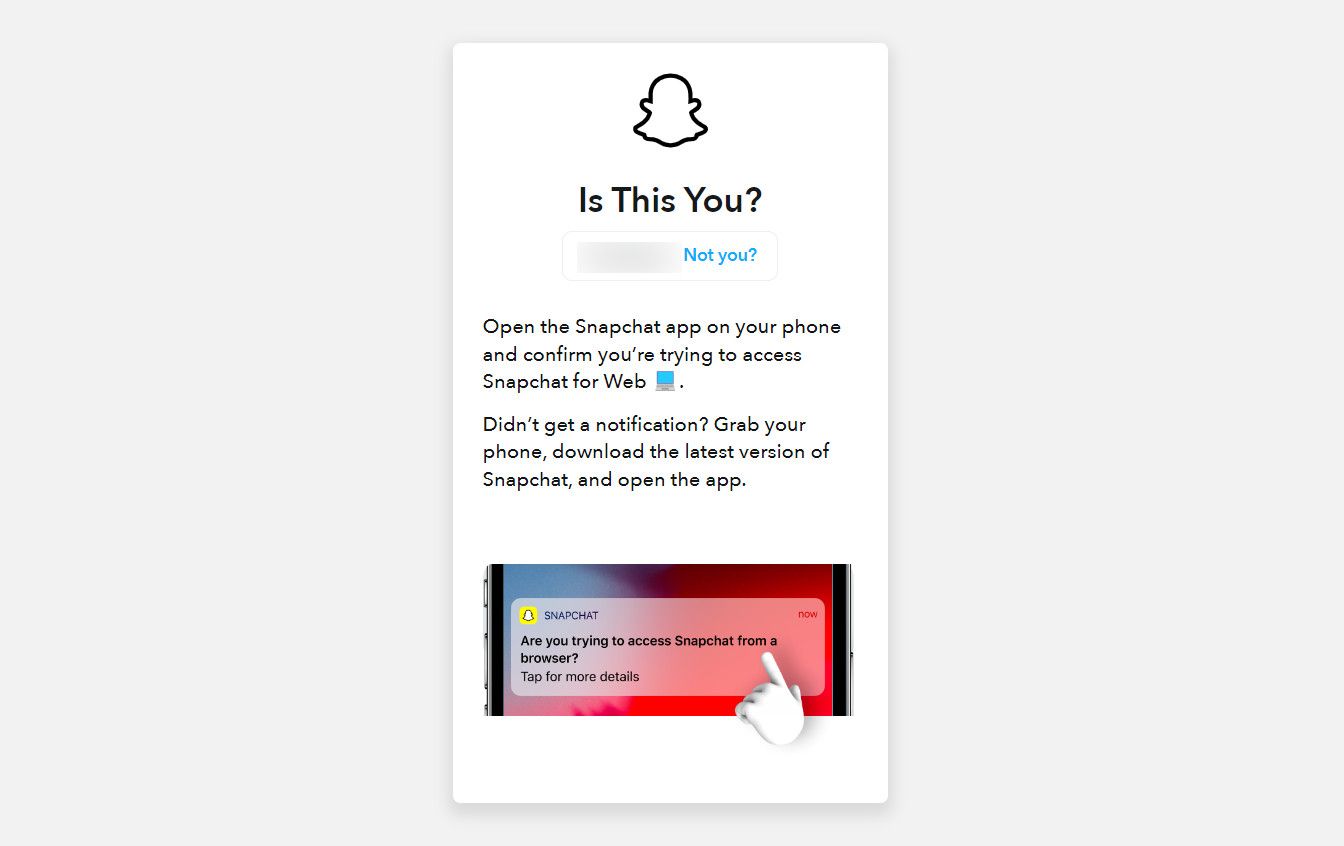
일부 웹 브라우저에서는 스냅챗 웹 버전을 지원하지 않습니다. 현재는 Chrome, Safari, 그리고 Microsoft Edge 브라우저에서만 사용이 가능합니다. 또한, 이 브라우저들은 반드시 휴대폰이나 태블릿이 아닌 컴퓨터에서 실행해야 합니다.
로그인 후 화면 왼쪽에는 친구 목록이 표시되며, 중앙에는 카메라 아이콘이 나타납니다. 이 아이콘을 통해 스냅을 촬영하여 친구들에게 전송할 수 있습니다. 이를 위해서는 스냅챗에 카메라 및 마이크 접근 권한을 허용해야 합니다. 스냅을 열어보려고 시도하면 스냅챗은 모바일 기기를 사용하여 스냅을 확인하도록 요청할 수 있습니다.
전화기 아이콘을 클릭하여 스냅챗을 통해 개인 또는 그룹 통화를 시작할 수 있으며, 메시지를 보내 대화를 시작하는 것도 가능합니다.
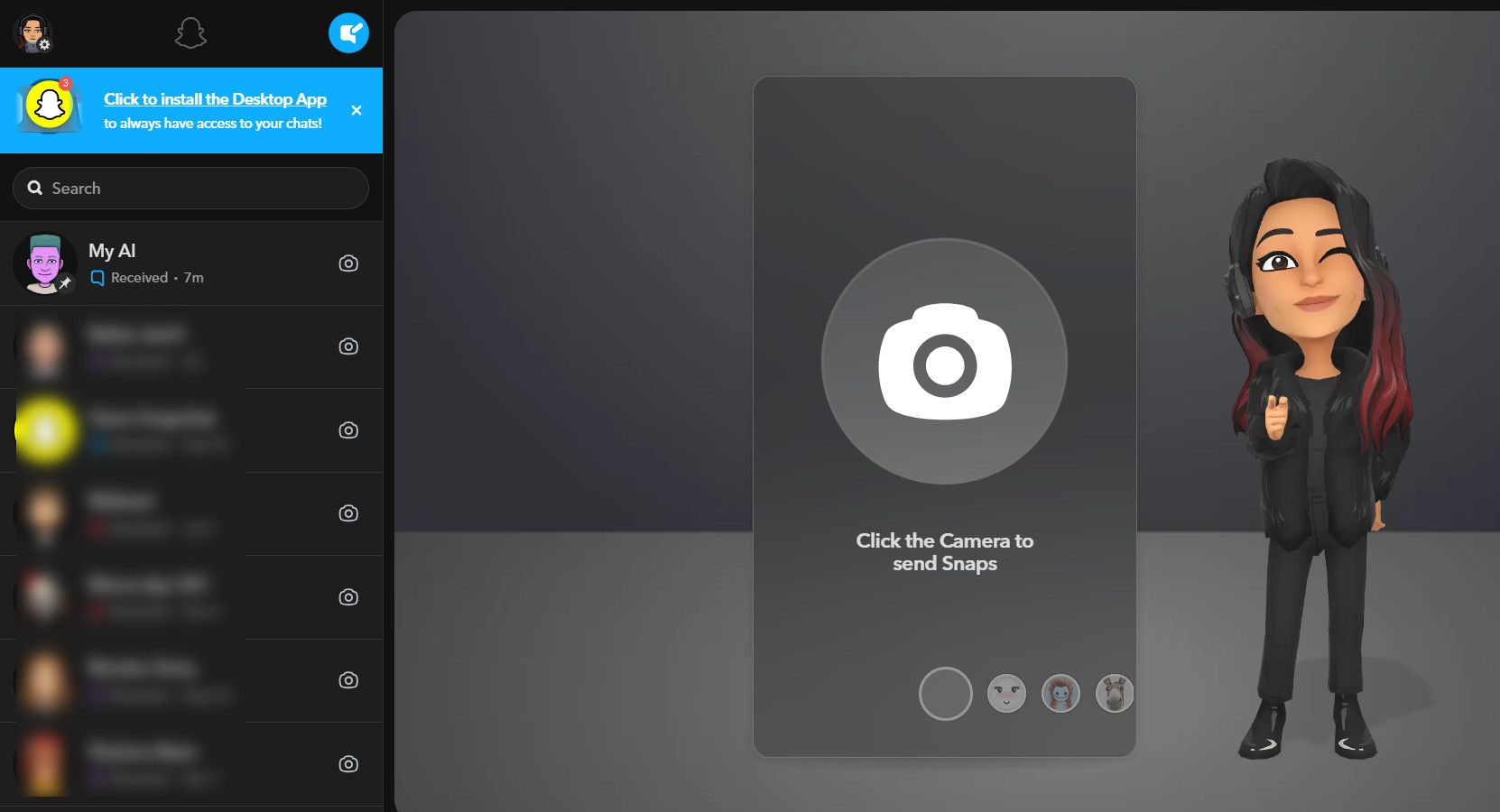
스냅챗 웹 버전은 앱 버전과 대화 내용을 실시간으로 동기화하므로, 기기 간 전환 시에도 중단 없이 소통을 이어갈 수 있습니다.
보다 개인화된 환경을 원한다면, 화면 좌측 상단에 위치한 설정 옵션(톱니바퀴 아이콘)을 클릭하세요. 이곳에서 스냅챗 테마를 변경하고, 알림 및 음향 효과를 켜거나 끌 수 있으며, 기타 계정 설정을 수정할 수 있습니다. 만약 컴퓨터에서 스냅챗을 자주 사용한다면 바탕 화면에 바로가기를 생성하는 것도 좋은 방법입니다.
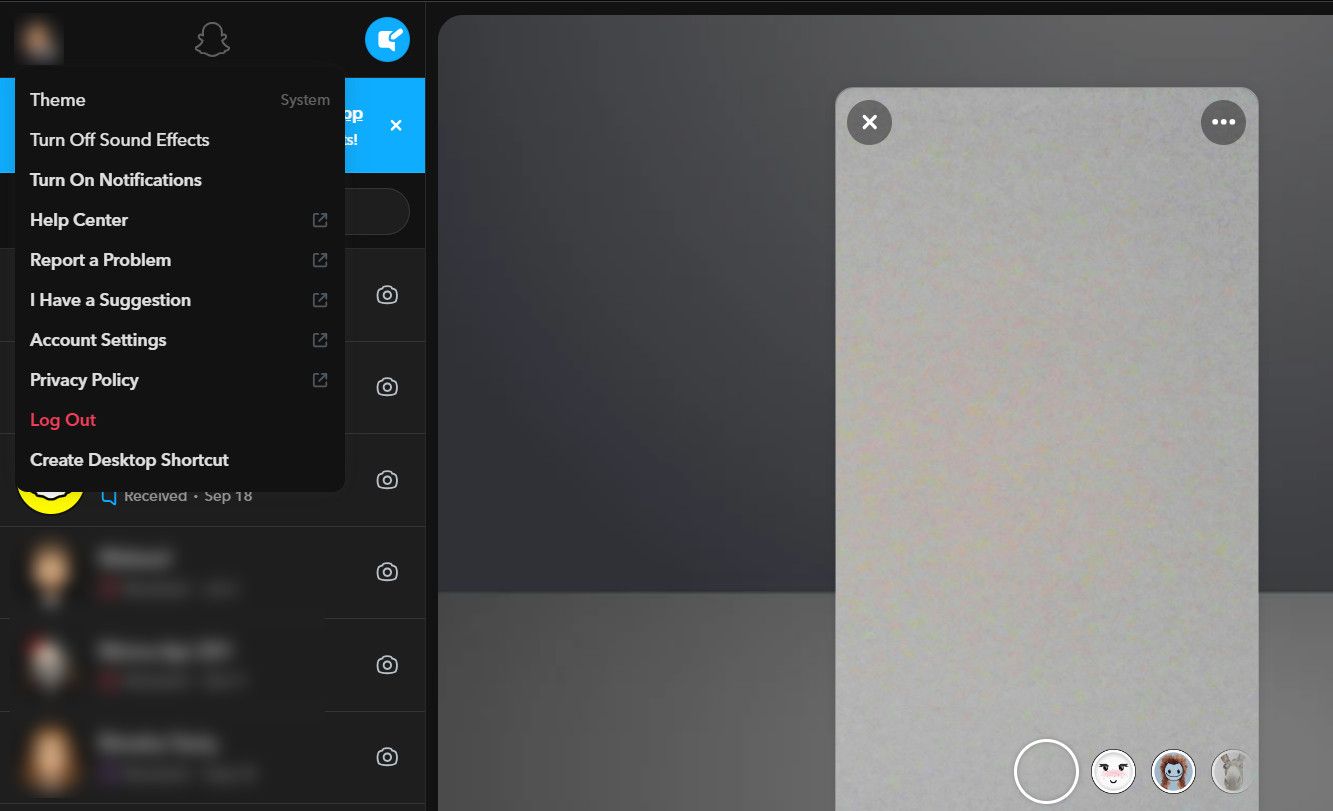
웹에서 스냅챗을 사용해야 하는 이유
스냅챗 웹 인터페이스는 앱 버전과 유사한 다양한 기능을 제공하면서도, 채팅 공간이 더 넓어져 편안한 대화 환경을 제공합니다. 친구들과의 원활한 채팅은 물론, 음성 및 영상 통화 기능도 자유롭게 활용할 수 있습니다.
다만 스냅챗 웹사이트에는 몇 가지 제약 사항이 존재합니다. 스토리 게시나 다른 사용자의 스토리를 보는 기능은 제공되지 않습니다. 그러나 사진을 촬영하여 친구들에게 스냅을 보낼 수는 있습니다. 이를 통해 스냅챗 연속 기록을 유지하고, 스냅챗 점수를 향상시킬 수 있습니다.
웹 버전은 앱 버전보다 채팅 기능에 보다 집중되어 있습니다. 넓은 화면을 활용하여 다이렉트 메시지 및 그룹 채팅을 주로 사용한다면 웹 버전이 더욱 효율적일 수 있습니다.